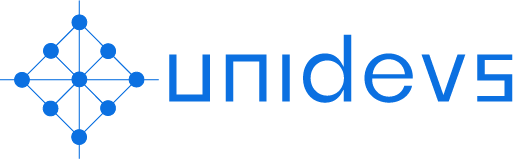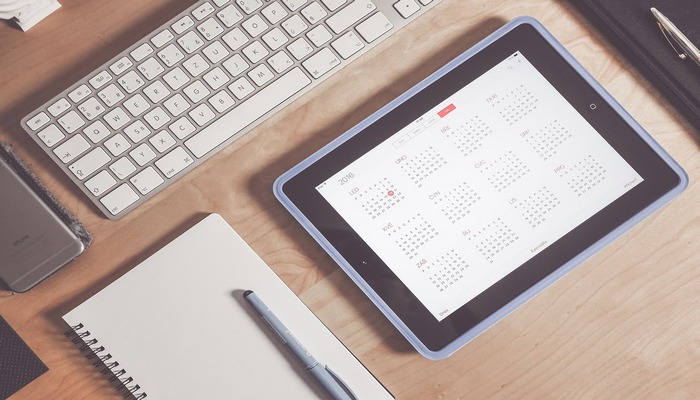Chissà quante volte hai sentito parlare di Google Search Console senza sapere esattamente cosa fosse. Bene, in questo articolo ti spieghiamo esattamente Google Search Console cos’è e a cosa serve quindi allaccia le cinture e Sali subito a bordo.
Indice
- 1 Google Search cos’è
- 2 A cosa serve questo tool Seo
- 3 Chi deve utilizzare la Search Console di Google
- 4 Funzionalità della Search Console
- 5 Cosa serve per iscriversi a Google Search Console
- 6 Come collegare il sito alla Search console
- 7 Vecchia Search Console Vs Nuova Search Console
- 8 Vuoi ricevere assistenza per configurare Google Search Console sul tuo sito? Affidati a dei veri esperti come Unidevs
Google Search cos’è
Google Search Console o più semplicemente Google Search non è altro che un tool offerto gratuitamente da Google che consente di monitorare e gestire la presenza del proprio sito web nella SERP di Google, nonché di risolvere eventuali problemi che possono presentarsi in relazione alla visibilità e al posizionamento.
È quindi evidente che Google Search Console è uno strumento indispensabile non solo per tutti coloro che si occupano di servizi SEO, ma in generale per tutti coloro che hanno un sito.
Una cosa importante da sapere è che non è necessario registrarsi Search Console per includere il proprio sito nei risultati della Ricerca Google, tuttavia l’uso di questo strumento permette di migliorare notevolmente il modo in cui il motore di ricerca considera il tuo sito.
Volendo scendere più nel dettaglio, possiamo dire che Google Search è una piattaforma che aiuta i proprietari di siti web, i professionisti SEO e gli sviluppatori a capire come sta andando il loro sito nella Ricerca Google riuscendo nel contempo anche a comprendere quali sono gli elementi di criticità su cui intervenire per ottenere traffico più pertinente.
A cosa serve questo tool Seo
Indubbiamente Google Search Console può essere definito come un tool SEO e, anche se c’è ne sono anche molti altri, non tutti sono altrettanto validi. Il motivo è semplice: Google Search console è uno dei pochi che permette di ottimizzare ogni aspetto del sito web in modo da renderlo davvero più performante, sia dal punto di vista di Google sia dal punto di vista degli utenti.
Ecco alcuni degli aspetti che puoi misurare e ottimizzare attraverso questo strumento sono:
- User Experience
- Velocità di caricamento
- Scansione (è fondamentale ottimizzare il crawl budget messo a disposizione di Google)
- Core Web Vitals e altri fattori che influenzano il posizionamento
- Link Building
- Errori di struttura che comportano penalizzazioni
- Pagine 404
- Risorse non indicizzate
- Sicurezza
- Dati strutturati
Chi deve utilizzare la Search Console di Google
La risposta a questa domanda è davvero semplice. Dovrebbero, infatti, fare ricorso a questo tool tutti coloro che hanno un sito web, sia che si tratti di professionisti oppure di principianti.
Ecco in particolari chi non dovrebbe assolutamente rinunciare ad usare Search Console oltre naturalmente ai webmaster e sviluppatori:
- Imprenditori compresi i titolari di siti e-commerce e amministratori di siti;
- Agenzie di Marketing ed esperti di internet marketing;
- Seo Specialist o consulenti SEO;
- Tutti coloro che hanno un sito o un blog e vogliono farlo funzionare.
Funzionalità della Search Console
Search Console offre la possibilità di misurare e verificare numerosi azioni relative al tuo sito. In particolare questo strumento consente di:
- Verificare che Google sia in grado di trovare il tuo sito ed effettuarne la scansione;
- Risolvere problemi di indicizzazione;
- Migliorare prestazioni, indici e dati come ad esempio quello relativo al click through rate o percentuale di clic;
- Richiedere l’indicizzazione di contenuti nuovi od aggiornati. Per questo Google ha rilasciato anche le API indexing
- Monitorare dati relativi al traffico della Ricerca Google;
- Ricevere avvisi ogni volta che Google riscontra problemi di spam, indicizzazione o di altro genere;
- Segnalarti siti che rimandano tramite link alle tue pagine;
- Risolvere problemi relativi ad AMP, user experience e usabilità su dispositivi mobili.
In particolare, alcuni dei rapporti disponibili sul tool riguardano:
- Index, relativo a quanto Google sta indicizzando il vostro sito;
- Overview, ossia il rendimento complessivo del sito;
- Performance, rendimento generico, e URL inspection, ossia rendimento delle pagine sotto il profilo tecnico;
- Links o insieme dei collegamenti esterni ed interni.
Cosa serve per iscriversi a Google Search Console
Per potersi iscrivere alla piattaforma Search Console occorre avere:
- Un account Gmail;
- Un browser aggiornato;
- Un sito da monitorare.
Soddisfatti questi requisiti, puoi collegare il tuo sito web al tool GSC utilizzando diversi metodi fra cui:
- Caricamento con file HTML;
- Inserimento tag nel codice;
- Codice di Google Analytics;
- Codice di Google Tag Manager.
Una volta inserito il codice, fai molta attenzione che si trovi nella sezione giusta ossia nella sezione <head> altrimenti la tua richiesta di iscrizione potrebbe essere rifiutata.
Come collegare il sito alla Search console
Vediamo ora più nel dettaglio qual è la procedura giusta per collegare il proprio sito a Google Search Console. Essa si divide in 4 step principali che andiamo a visionare di seguito.
Accesso
La prima cosa da fare per configurare Google Search Console sul tuo sito consiste nell’effettuare l’accesso al tuo account Google tramite il profilo Gmail cui vuoi collegare (oppure crearne uno qualora ancora non ce lo avessi).
Una volta entrato utilizzando le tue credenziali, dovrai andare alla pagina di benvenuto di Google Search che trovi a questo link. Cliccando sul pulsante “Start now” , potrai iniziare la procedura di configurazione.
Aggiunta della proprietà del tuo sito
Se questo è il primo sito web che inserisci in piattaforma, riceverai un messaggio di benvenuto e di qui dovrai cliccare su “Start“ e selezionare, nel menu a discesa, “+ Add property“:
Per aggiungere la proprietà del tuo sito hai due diverse opzioni:
- Inserire l’url
- Inserire il dominio
Nel primo caso la proprietà riconoscerà solo l’indirizzo e il protocollo specifico, nel secondo caso, che è in effetti il più conveniente, la proprietà includerà sia i protocolli https e http, sia i sottodomini.
Verifica della proprietà
Ora dovrai procedere con la verifica del tuo sito web. Copia il record DNS TXT tokenizzato di GSC e aggiungilo al tuo provider di nomi di dominio per verificare la proprietà del dominio.
In alternativa, puoi verificare la proprietà del dominio con altri metodi:
- Carica un file HTML specifico sul tuo sito
- Inserisci un tag HTML nella home page
- Invia il codice di monitoraggio di Google Analytics
- Inserisci lo snippet di Google Tag Manager
Visualizza la Proprietà
Una volta inserita e verificata la proprietà del tuo sito, GSC inizia a lavorare perciò la raccolta dei dati inizia praticamente da subito. Per accedervi, però, è necessario che la verifica venga completata per cui i risultati di performance disponibili non prima di 48 ore dopo che sono stati raccolti.
Vecchia Search Console Vs Nuova Search Console
Un’altra informazione utile da sapere è che nel 2018 Google ha rilasciato una nuova versione di GSC, pertanto la maggior parte dei dati e delle funzionalità della vecchia versione sono passati alla nuova migliorandone accesso e fruizione. Ciò nonostante alcune prestazioni prima disponibili sono state rimosse e/o sostituite con nuovi task.
Passiamo ora in rassegna le novità principali:
- Aggiunta del “Report Performance”, nuovo strumento che sostituisce Search Analytics nella vecchia GSC, e “Index Coverage” che invece sostituisce “Index Status e Crawl Errors”;
- Inserimento di “URL Inspection”, nuova funzionalità che sostituisce Fetch as Google, Crawl Errors e Blocked Resources;
- Aggiornamenti relativi all’analisi dei link interni e della sitemap.
Rimangono invece gli stessi (o sono addirittura potenziati) i task relativi ai problemi di sicurezza e usabilità e quelli relativi all’inserimento di dati strutturali, mentre sono stati rimossi:
- Miglioramenti HTML
- Impostazioni proprietà
- App Android
Vuoi ricevere assistenza per configurare Google Search Console sul tuo sito? Affidati a dei veri esperti come Unidevs
Come avrai compreso leggendo questa breve guida, se anche tu hai un sito web e vuoi vederlo crescere non puoi dare a meno di usare Google Search Console collegandola alle tue pagine.
Dato che configurare questo tool e soprattutto utilizzarlo nel modo più appropriato può non essere semplice facile, non ti rimane che chiedere assistenza a dei veri esperti come Unidevs.